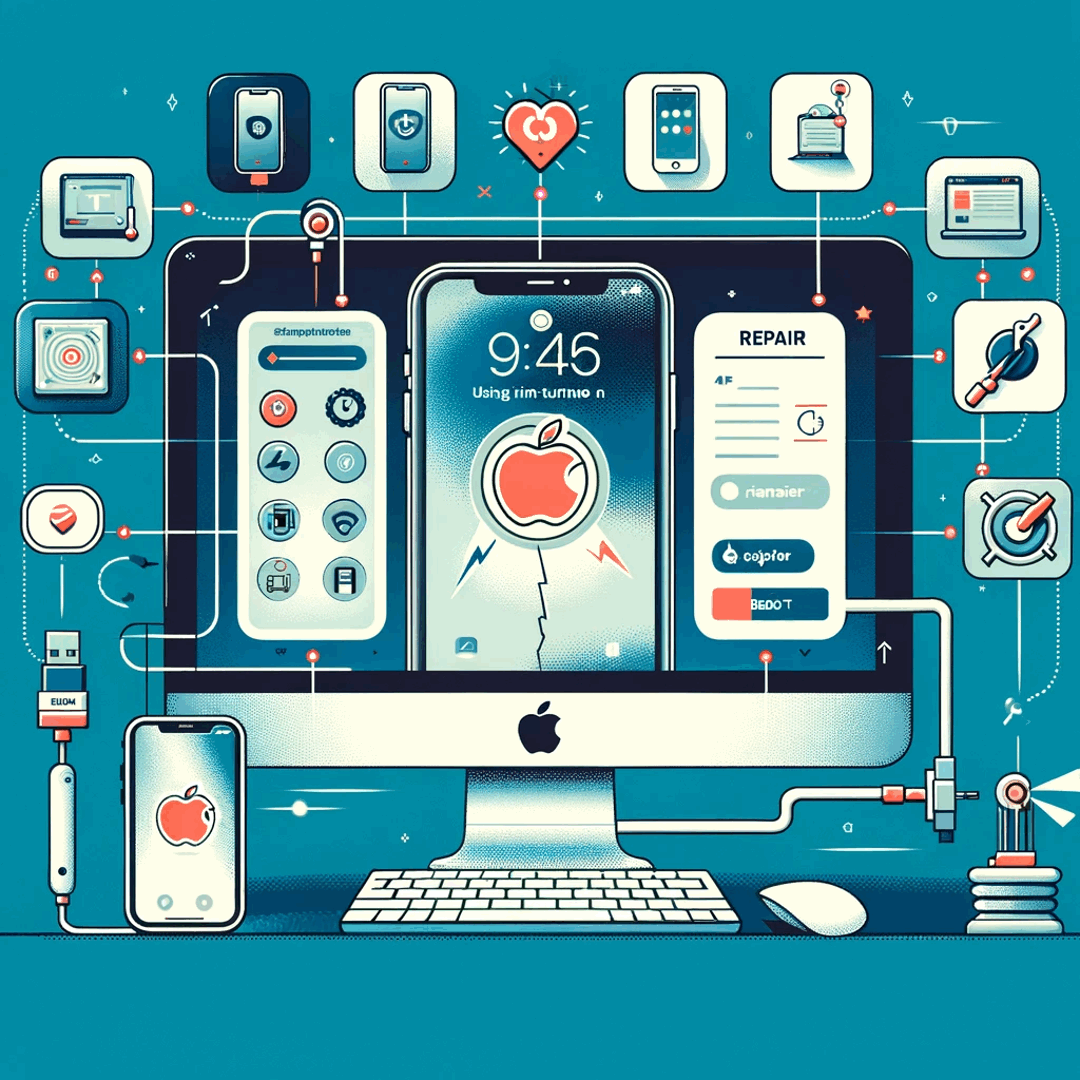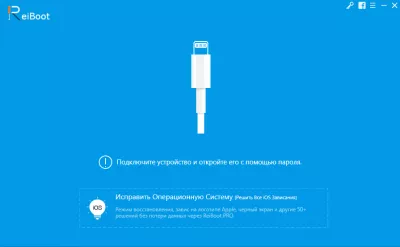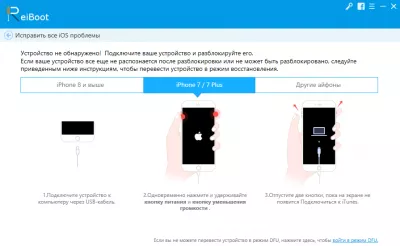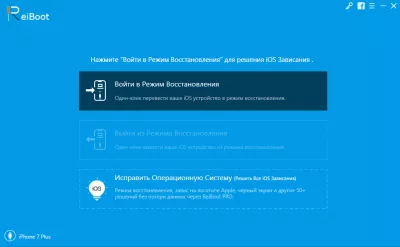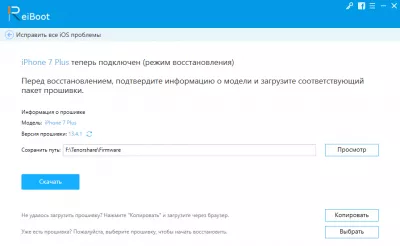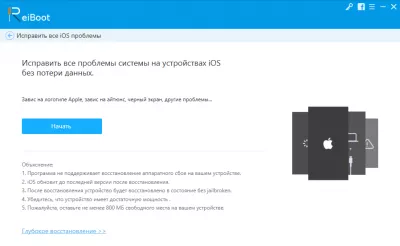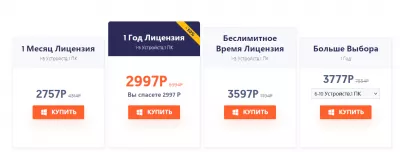IPhone tændes ikke. Løsning af problemet ved hjælp af ReiBoot-applikationen
En moderne person kan ikke forestille sig sit liv uden en smartphone. Men hvad nu hvis din enhed bliver mørk og ikke tændes? Hænge i iOS-tilstand? Giver en fejl, når du arbejder med iTunes? Alle disse og andre problemer kan løses ved hjælp af ReiBoot-applikationen, som vi vil overveje i dag.
Du kan downloade applikationen til din computer fra det officielle Tenorshare ReiBoot-websted ved at vælge det operativsystem, du har brug for (Windows eller Mac).
Efter installation af prøveversionen vises programgenvejen på dit skrivebord.
Hvordan bruger jeg Reiboot til iPhone?
Reiboot reparerer enheder, der sidder fast i gendannelsestilstand, DFU, sidder fast på indlæsningsskærmen, genstarter enheder, enheder, der sidder fast på låseskærmen, enheder, der er usynlige for iTunes, og enheder, der konstant mener, at de har hovedtelefoner tilsluttet dem.
- Download og installer Reiboot på dine Windows eller Mac.
- Tilslut iPhone til computeren med originalt kabel og lås op på iPhone.
- Klik på funktionen Enter Recovery Mode.
- Indtast Gendannelsestilstand med succes.
Hvilke specifikke problemer vil ReiBoot løse?
1) Enhedsfejl.
iPhone tænder ikke eller fryser - æble brænder, sensor reagerer ikke; enheden kan ikke opdateres; genstarter ikke; genstarter konstant; oplades ikke.
2) iTunes-fejl.
iTunes-fejl under synkronisering med iOS; Fejl ved installation eller forbindelse til iTunes iTunes-fejl ved opdatering eller gendannelse af iOS.
IPhone-gendannelse
1) Forbindelse.
Åbn applikationen, og tilslut din enhed til computeren. Hvis din enhed ikke genkendes af computeren, eller det er umuligt at indtaste en adgangskode, skal du klikke på linket i bunden af skærmen Fix operativsystem.
Vælg din iPhone-model, og følg instruktionerne direkte fra appen.
Du kan nu gå ind i gendannelsestilstand.
2) Standard og Deep gendannelsestilstande.
Ved at klikke på knappen Start vil du begynde at gendanne systemet uden at miste personlige data. Sørg for, at din enhed har mindst 800 MB ledig plads, og oplad telefonen til mindst 10 procent, før du fortsætter (hvis muligt).
I bunden kan du også vælge tilstanden Deep Recovery. Selve processen er identisk med standardtilstanden. Brug den, hvis din enhed stadig ikke fungerer efter den klassiske handling. Dyb gendannelse i sig selv er mere effektiv til at løse problemer med din smartphone, men den fungerer radikalt og sletter alle data fra iPhone.
Brug det, som du ved, kun er en sidste udvej. Bare rolig, med de fleste problemer, når telefonen hænger, vil standardtilstanden let klare.
3) Gendannelsestilstand.
Når din iPhone er tilsluttet og klar til gendannelse, skal du kontrollere, om din enheds model er korrekt.
Firmwareversionen bestemmes automatisk. Hvis dette ikke sker, skal du blot klikke på knappen Kopier i nederste højre hjørne. Du bliver omdirigeret direkte til det officielle websted med et link for at downloade firmwaren. Efter download, hvilket tager kun få sekunder, skal du klikke på knappen Vælg i nederste højre hjørne og downloade firmwaren manuelt.
Du kan begynde at downloade firmwaren til din iPhone. Filen tager ca. 4 GB, så det kan tage lidt tid.
Nu fungerer din enhed ordentligt. Ellers skal du gentage operationen ved hjælp af Deep Recovery Mode.
Abonnementskøb
Du kan købe en licens direkte i applikationen ved at klikke på nøglesymbolet i øverste højre hjørne. Du bliver omdirigeret til det officielle websted, hvor du kan vælge det abonnement, du er interesseret i.
Blandt de foreslåede muligheder finder du:
- 1) Abonnement på 1 MÅNED (inkluderer 1-5 enheder og 1 pc). Dets omkostninger er omkring $ 38 med en rabat;
- 2) Abonnement for 1 ÅR (inkluderer 1-5 enheder og 1 pc). Dets omkostninger er omkring $ 40 med en rabat;
- 3) Abonnement på “FOREVER”! (Inkluderer 1-5 enheder og 1 pc). Dets omkostninger er omkring $ 50 med en rabat.
Derudover har ReiBoot-applikationer også særlige årlige tilbud:
- 1) Årligt abonnement for 6-10 enheder og 1 pc. Dets omkostninger er omkring $ 52 med en rabat;
- 2) Årligt abonnement på 11-15 enheder og 1 pc. Dets omkostninger er omkring $ 58 med en rabat;
- 3) Årligt abonnement for et ubegrænset antal enheder og 1 pc. Dens omkostninger er omkring $ 380 med en rabat.
Programmet har en enkel og praktisk grænseflade, så det er ikke vanskeligt at gendanne din iPhone. Tenorshare ReiBoot er velegnet både til personlig brug og til virksomheder. Det er værd at bemærke, at når du køber en licens, vil du være tilgængelig døgnet rundt supporttjeneste i tilfælde af problemer.
Ofte Stillede Spørgsmål
- Hvad skal jeg gøre, hvis jeg får en fejl på at installere eller oprette forbindelse til iTunes?
- Reiboot løsner alle iOS -problemer relateret til iTunes. F.eks. Problemer som iTunes -fejl ved synkronisering med iOS; Fejl installation eller forbindelse til iTunes; iTunes -fejl ved opdatering eller gendannelse af iOS.
- Hvordan bruger jeg Tensorshare Reiboot?
- For at bruge Tensorshare Reiboot skal du først downloade og installere programmet på din computer. Tilslut derefter din iPhone, iPad eller iPod Touch til computeren ved hjælp af et USB -kabel og start programmet. Når programmet registrerer din enhed, kan du vælge at indtaste eller afslutte gendannelsestilstand med et enkelt klik.
- Hvad skal jeg gøre, hvis Reiboot ikke arbejder på Android?
- Hvis Reiboot ikke arbejder på din Android -enhed, kan du prøve et par fejlfindingstrin: Force Restart. Søg efter opdateringer. Ryd applikationscachen. Geninstaller appen. Hvis Reiboot stadig ikke fungerer, skal du overveje at bruge en alternativ app med lignende bedrift
- Hvordan hjælper Reiboot med at løse problemet med en iPhone, der ikke tænder, og hvad er dens nøglefunktioner?
- Reiboot adresserer forskellige iOS-systemproblemer som boot-løkker eller sorte skærme med funktioner som et-klikreparation, brugervenlig grænseflade og minimalt datatab.